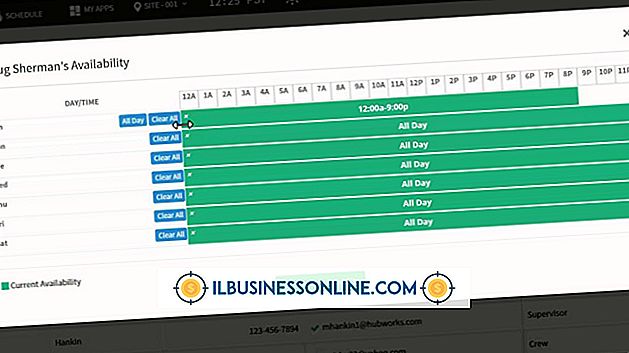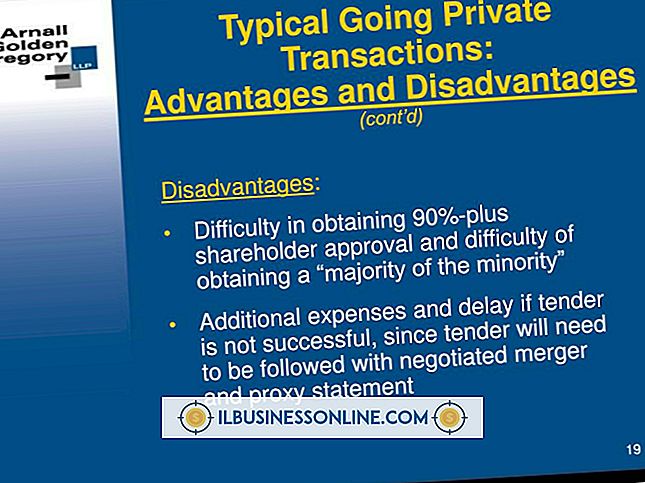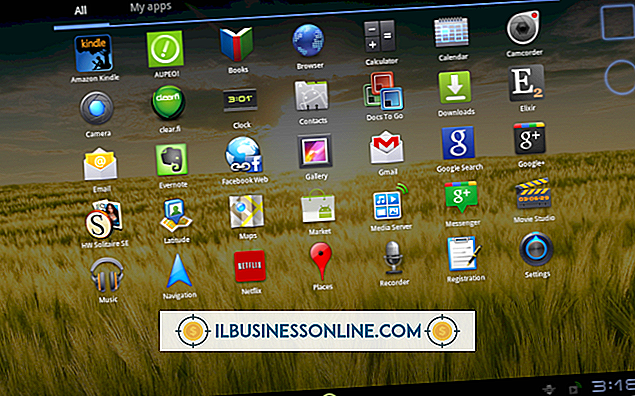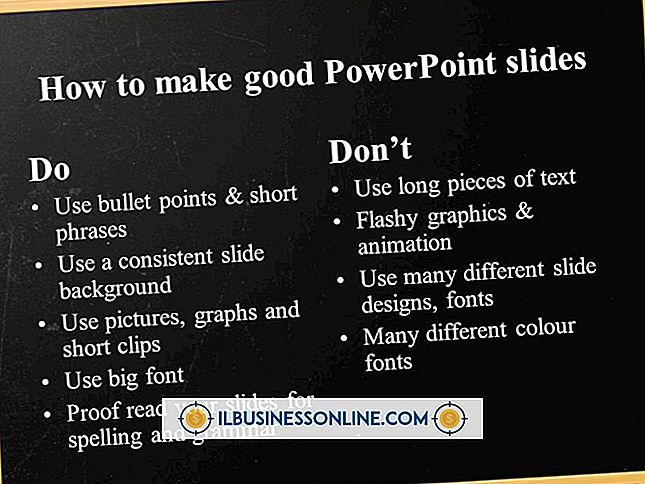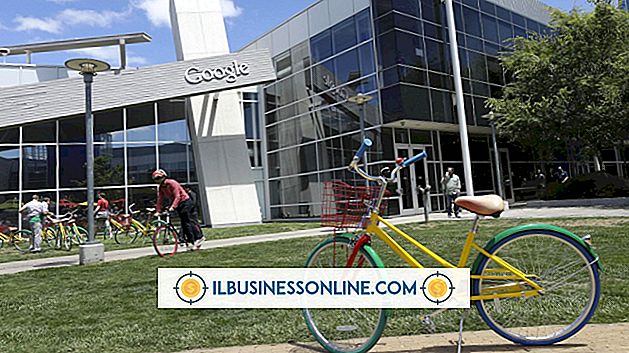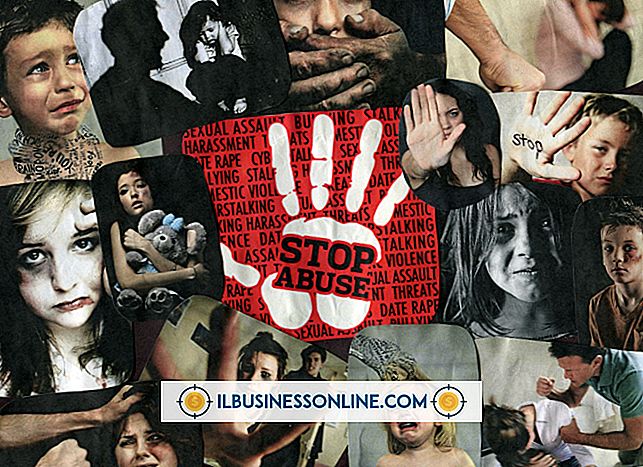Dell 위도 사용 방법

Dell Latitude 계열의 노트북 컴퓨터는 기존 데스크톱의 강력한 대안으로, 책상에서 직원을 묶지 않으려는 기업에 유용 할 수 있습니다. 위치 찾기의 각 모델은 컴퓨팅 환경에 추가 할 수있는 기능이 풍부합니다. 위치 찾기에서 이러한 기능을 사용하는 것은 다른 노트북 유형과 동일한 기능과 약간 다릅니다.
1.
화면을 들어 키보드에 완전히 액세스하고 키보드 상단의 장치 상단 오른쪽 상단에있는 전원 단추를 사용하여 시스템 전원을 켭니다. 키보드가 부팅 될 때까지 기다렸다가 Windows 바탕 화면을 표시합니다.
2.
밝기를 높이려면 "Fn"과 "위로"커서 키를 동시에 누르고 밝기를 낮추려면 화면 밝기를 조정하십시오. 볼륨 키가 위치한 컴퓨터의 볼륨을 조정하십시오 전원 버튼 왼쪽, 키보드 키 바로 위.
삼.
받침대의 왼쪽에있는 비디오 포트를 사용하여 외부 모니터를 컴퓨터에 연결하십시오. 사용 가능한 포트 유형은 위치 찾기 모델에 따라 다를 수 있습니다. 호환되는 비디오 케이블을 사용하여 케이블의 다른 쪽 끝을 모니터에 꽂고 포트에 연결하십시오. 모니터를 켜고 노트북 디스플레이에서 외부 디스플레이로 전환하려면 "Fn-F8"을 누르십시오.
4.
"Fn-F7"을 눌러 와이드 스크린과 표준 디스플레이를 전환하십시오.
5.
Latitude의 전원 관리를 활성화하려면 "Fn-Esc"를 누릅니다. "Fn-F1"을 눌러 모든 컴퓨터 작동을 일시 중지하려면 최대 절전 모드로 전환하십시오.이 일시 중단 모드는 아무 키나 누르거나 키패드를 손가락으로 스 와이프하여 종료 할 수 있습니다.
6.
근처에있는 무선 네트워크에 연결하려면 시스템 전면 패널의 맨 왼쪽에있는 무선 스위치를 누릅니다. 무선 네트워크를 사용할 수없는 경우 모뎀 또는 네트워크 라우터에 연결된 이더넷 케이블을 시스템베이스의 왼쪽에있는 이더넷 포트에 꽂아 라우터 또는 라우터가 제어하는 LAN에 연결합니다. 모뎀.
7.
"Fn- 왼쪽"을 눌러 시스템의 주변 광선 센서를 활성화하십시오. ALS는 실내 조명을 사용하여 스크린을 조절하고 저 조명 상태에서는 백라이트를 증가시키고 밝은 환경에서는 감소시킵니다.
필요한 것
- 외부 모니터
- 모니터 케이블